002.Open-Falcon Server部署及Agent监控
一 前期准备
|
节点
|
IP
|
备注
|
|
falcon
|
私网:172.24.10.95
临时公网:120.132.23.107
|
Open-Falcon服务端
|
|
node01
|
172.24.10.216
|
被监控端
|
- 安装后端
- 安装前端
二 基础环境
2.1 安装redis
[root@falcon ~]# yum install -y redis
2.2 安装数据库
[root@falcon ~]# yum -y install mariadb mariadb-server
2.3 启动相关服务
[root@falcon ~]# systemctl start redis
[root@falcon ~]# systemctl enable redis
[root@falcon ~]# systemctl start mariadb
[root@falcon ~]# systemctl enable mariadb
2.4 设置数据库安全性
[root@falcon ~]# mysql_secure_installation #设置安全性,并设置数据库root密码
2.5 安装go语言
[root@falcon ~]# mkdir /gohome
[root@falcon ~]# yum install -y epel-release
[root@falcon ~]# yum install -y golang
[root@falcon ~]# wget https://dl.google.com/go/go1.11.2.linux-amd64.tar.gz
[root@falcon ~]# tar -C /usr/local/ -zxvf go1.11.2.linux-amd64.tar.gz
[root@falcon ~]# echo 'export GOROOT=/usr/local/go' >> /etc/profile.d/go.sh
[root@falcon ~]# echo 'export GOBIN=$GOROOT/bin' >> /etc/profile.d/go.sh
[root@falcon ~]# echo 'export GOPKG=$GOROOT/pkg/tool/linux_amd64' >> /etc/profile.d/go.sh
[root@falcon ~]# echo 'export GOARCH=amd64' >> /etc/profile.d/go.sh
[root@falcon ~]# echo 'export GOOS=linux' >> /etc/profile.d/go.sh
[root@falcon ~]# echo 'export GOPATH=/gohome' >> /etc/profile.d/go.sh
[root@falcon ~]# echo 'export PATH=$PATH:$GOBIN:$GOPKG:$GOPATH/bin' >> /etc/profile.d/go.sh
[root@falcon ~]# go version
go version go1.11.2 linux/amd64
2.6 创建Falcon工作目录
[root@falcon ~]# mkdir -p $GOPATH/src/github.com/open-falcon
2.7 下载Falcon源码
[root@falcon ~]# cd $GOPATH/src/github.com/open-falcon
[root@falcon open-falcon]# git clone https://github.com/open-falcon/falcon-plus.git
2.8 初始化数据库
[root@falcon tmp]# cd $GOPATH/src/github.com/open-falcon/falcon-plus/scripts/mysql/db_schema
[root@falcon db_schema]# mysql -h 127.0.0.1 -u root -p123456 < 1_uic-db-schema.sql
[root@falcon db_schema]# mysql -h 127.0.0.1 -u root -p123456 < 2_portal-db-schema.sql
[root@falcon db_schema]# mysql -h 127.0.0.1 -u root -p123456 < 3_dashboard-db-schema.sql
[root@falcon db_schema]# mysql -h 127.0.0.1 -u root -p123456 < 4_graph-db-schema.sql
[root@falcon db_schema]# mysql -h 127.0.0.1 -u root -p123456 < 5_alarms-db-schema.sql
2.9 获取rrdtool工具包
[root@falcon db_schema]# cd $GOPATH/src/github.com/open-falcon/falcon-plus/
[root@falcon falcon-plus]# go get github.com/open-falcon/rrdlite
2.10 编译及打包
[root@falcon falcon-plus]# make all
[root@falcon falcon-plus]# make pack
三 部署后端
3.1 创建工作目录
[root@falcon ~]# export FALCON_HOME=/data/falcon
[root@falcon ~]# export WORKSPACE=$FALCON_HOME/open-falcon
[root@falcon ~]# mkdir -p $WORKSPACE
3.2 解压二进制包
[root@falcon ~]# cd $GOPATH/src/github.com/open-falcon/falcon-plus/
[root@falcon falcon-plus]# tar -xzvf open-falcon-v0.2.1.tar.gz -C $WORKSPACE
3.2 修改配置文件
|
模块
|
配置文件所在路径
|
备注
|
|
aggregator
|
/data/falcon/aggregator/config/cfg.json
|
|
|
graph
|
/data/falcon/graph/config/cfg.json
|
|
|
hbs
|
/data/falcon/hbs/config/cfg.json
|
|
|
nodata
|
/data/falcon/nodata/config/cfg.json
|
|
|
api
|
/data/falcon/api/config/cfg.json
|
|
|
alarm
|
/data/falcon/alarm/config/cfg.json
|
[root@falcon ~]# cd $WORKSPACE
[root@falcon open-falcon]# grep -Ilr 3306 ./ | xargs -n1 -- sed -i 's/root:/root:123456/g'
[root@falcon open-falcon]# grep -Ir 3306 ./ #确认修改
3.3 启动后端模块
[root@falcon ~]# cd $WORKSPACE
[root@falcon open-falcon]# ./open-falcon start #启动所有后端模块
[root@falcon open-falcon]# ./open-falcon check #检查启动情况
# ./open-falcon [start|stop|restart|check|monitor|reload] module
# ./open-falcon start agent
[root@falcon open-falcon]# ./open-falcon check
falcon-graph UP 17148
falcon-hbs UP 17165
falcon-judge UP 17178
falcon-transfer UP 17187
falcon-nodata UP 17199
falcon-aggregator UP 17209
falcon-agent UP 17220
falcon-gateway UP 17232
falcon-api UP 17243
falcon-alarm UP 17259
四 部署前端
4.1 创建工作目录
4.2 下载前端源码
[root@falcon ~]# cd $WORKSPACE
[root@falcon open-falcon]# git clone https://github.com/open-falcon/dashboard.git
4.3 安装依赖
[root@falcon ~]# yum install -y python-virtualenv
[root@falcon ~]# yum install -y python-devel
[root@falcon ~]# yum install -y openldap-devel
[root@falcon ~]# yum install -y mariadb-devel
[root@falcon ~]# yum groupinstall "Development tools" -y
[root@falcon ~]# cd $WORKSPACE/dashboard/
[root@falcon dashboard]# virtualenv ./env
[root@falcon dashboard]# ./env/bin/pip install -r pip_requirements.txt -i https://pypi.douban.com/simple
4.4 初始化数据库
4.5 修改前端dashboard配置
[root@falcon ~]# vi /data/falcon/open-falcon/dashboard/rrd/config.py
# portal database
# TODO: read from api instead of db
PORTAL_DB_HOST = os.environ.get("PORTAL_DB_HOST","127.0.0.1")
PORTAL_DB_PORT = int(os.environ.get("PORTAL_DB_PORT",3306))
PORTAL_DB_USER = os.environ.get("PORTAL_DB_USER","root")
PORTAL_DB_PASS = os.environ.get("PORTAL_DB_PASS","123456") #修改数据库密码
PORTAL_DB_NAME = os.environ.get("PORTAL_DB_NAME","falcon_portal") # alarm database
# TODO: read from api instead of db
ALARM_DB_HOST = os.environ.get("ALARM_DB_HOST","127.0.0.1")
ALARM_DB_PORT = int(os.environ.get("ALARM_DB_PORT",3306))
ALARM_DB_USER = os.environ.get("ALARM_DB_USER","root")
ALARM_DB_PASS = os.environ.get("ALARM_DB_PASS","123456") #修改数据库密码
ALARM_DB_NAME = os.environ.get("ALARM_DB_NAME","alarms")
4.6 放通防火墙
[root@falcon ~]# firewall-cmd --add-port=8081/tcp --permanent
[root@falcon ~]# firewall-cmd --reload
4.7 启动dashboard
[root@falcon ~]# cd /data/falcon/open-falcon/dashboard/
[root@falcon dashboard]# bash control start #以生产模式启动
[root@falcon dashboard]# bash control tail #查看相关log
4.8 测试访问
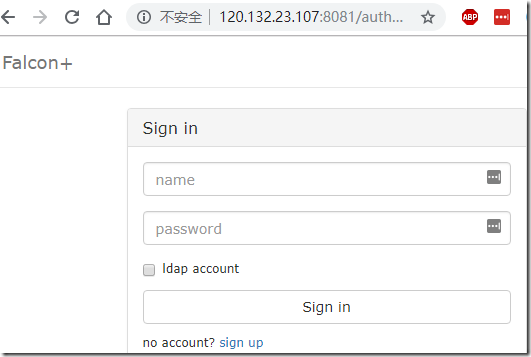
五 dashboard管理
5.1 注册账号
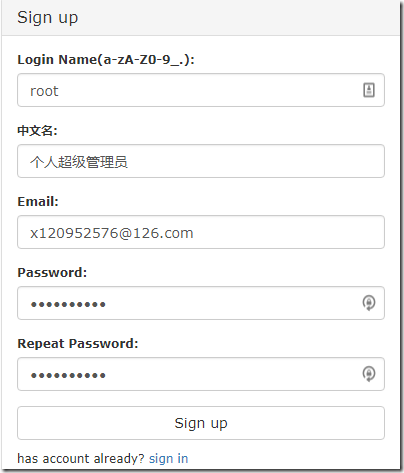
5.2 登录测试
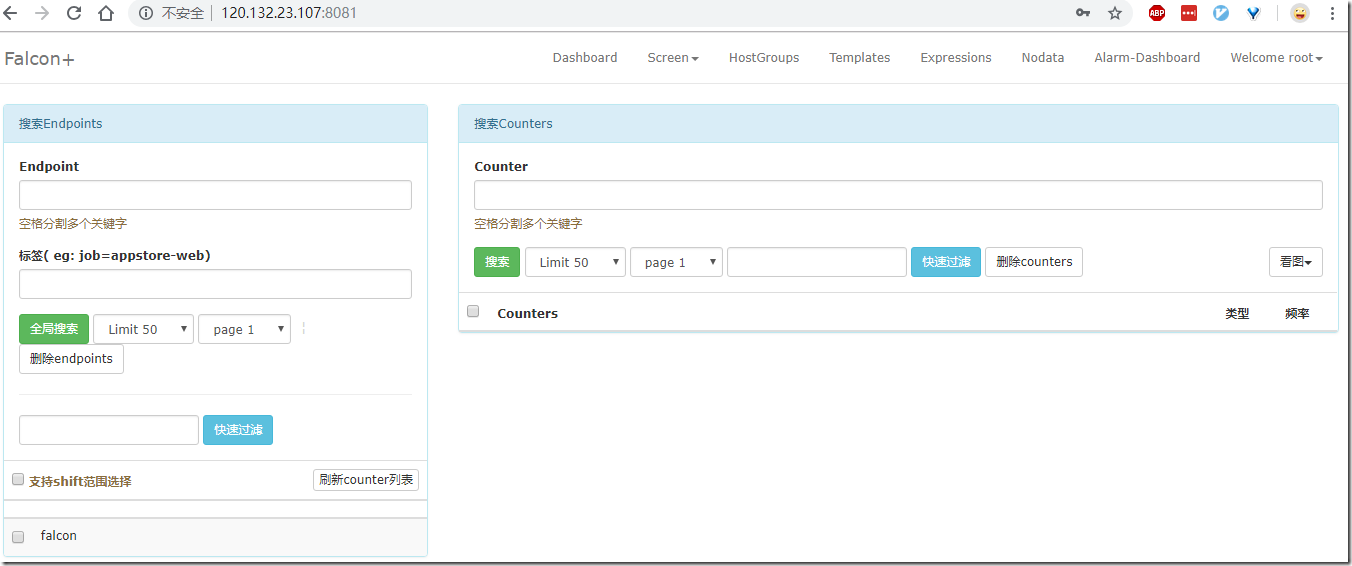
提示:注册账号能够被任何打开dashboard页面的人注册,所以当给相关的人注册完账号后,需要去关闭注册账号功能。只需要去修改api组件的配置文件cfg.json,将signup_disable配置项修改为true,重启api即可。当需要给人开账号的时候,再将配置选项改回去,用完再关掉即可。
六 Agent独立安装
6.1 Agent简介
6.2 复制agent包
[root@node01 ~]# mkdir -p /data/falcon/open-falcon/ #node01节点创建工作目录
[root@falcon ~]# cd /data/falcon/open-falcon/
[root@falcon open-falcon]# scp -r agent/ root@172.24.10.216:/data/falcon/open-falcon/
[root@falcon open-falcon]# scp -r open-falcon root@172.24.10.216:/data/falcon/open-falcon/
6.3 修改agent配置
[root@node01 ~]# vi /data/falcon/open-falcon/agent/config/cfg.json
{
"debug": true, # 控制一些debug信息的输出,生产环境通常设置为false
"hostname": "", # agent采集了数据发给transfer,endpoint就设置为了hostname,默认通过`hostname`获取,如果配置中配置了hostname,就用配置中的
"ip": "", # agent与hbs心跳的时候会把自己的ip地址发给hbs,agent会自动探测本机ip,如果不想让agent自动探测,可以手工修改该配置
"plugin": {
"enabled": false, # 默认不开启插件机制
"dir": "./plugin", # 把放置插件脚本的git repo clone到这个目录
"git": "https://github.com/open-falcon/plugin.git", # 放置插件脚本的git repo地址
"logs": "./logs" # 插件执行的log,如果插件执行有问题,可以去这个目录看log
},
"heartbeat": {
"enabled": true, # 此处enabled要设置为true
"addr": "172.24.10.95:6030", # hbs的地址,端口是hbs的rpc端口
"interval": 60, # 心跳周期,单位是秒
"timeout": 1000 # 连接hbs的超时时间,单位是毫秒
},
"transfer": {
"enabled": true,
"addrs": [
"172.24.10.95:18433"
], # transfer的地址,端口是transfer的rpc端口, 可以支持写多个transfer的地址,agent会保证HA
"interval": 60, # 采集周期,单位是秒,即agent一分钟采集一次数据发给transfer
"timeout": 1000 # 连接transfer的超时时间,单位是毫秒
},
"http": {
"enabled": true, # 是否要监听http端口
"listen": ":1988",
"backdoor": false
},
"collector": {
"ifacePrefix": ["eth", "em"], # 默认配置只会采集网卡名称前缀是eth、em的网卡流量,配置为空就会采集所有的,lo的也会采集。可以从/proc/net/dev看到各个网卡的流量信息
"mountPoint": []
},
"default_tags": {
},
"ignore": { # 默认采集了200多个metric,可以通过ignore设置为不采集
"cpu.busy": true,
"df.bytes.free": true,
"df.bytes.total": true,
"df.bytes.used": true,
"df.bytes.used.percent": true,
"df.inodes.total": true,
"df.inodes.free": true,
"df.inodes.used": true,
"df.inodes.used.percent": true,
"mem.memtotal": true,
"mem.memused": true,
"mem.memused.percent": true,
"mem.memfree": true,
"mem.swaptotal": true,
"mem.swapused": true,
"mem.swapfree": true
}
}
6.4 启动Agent
[root@node01 ~]# cd /data/falcon/open-falcon/
[root@node01 open-falcon]# ./open-falcon start agent
[root@node01 open-falcon]# ./open-falcon monitor agent #查看运行日志
6.5 检查Agent
[root@node01 ~]# cd /data/falcon/open-falcon/agent/bin
[root@node01 bin]# ./falcon-agent --check
disk.io ... ok
memory ... ok
netstat ... ok
ss -s ... ok
kernel ... ok
net.if ... ok
loadavg ... ok
cpustat ... ok
du -bs ... ok
df.bytes ... ok
ss -tln ... ok
ps aux ... ok
七 确认验证
7.1 确认添加
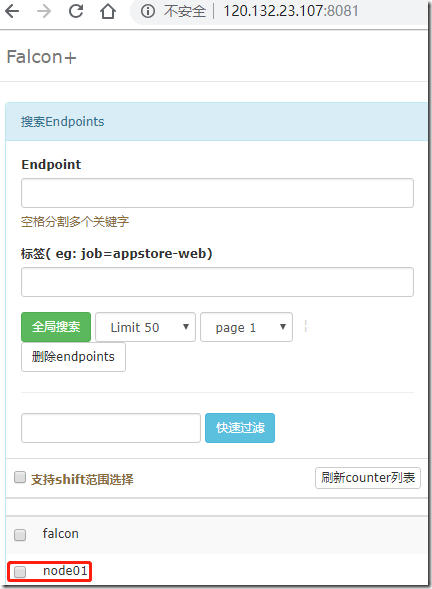
7.2 查看监控项
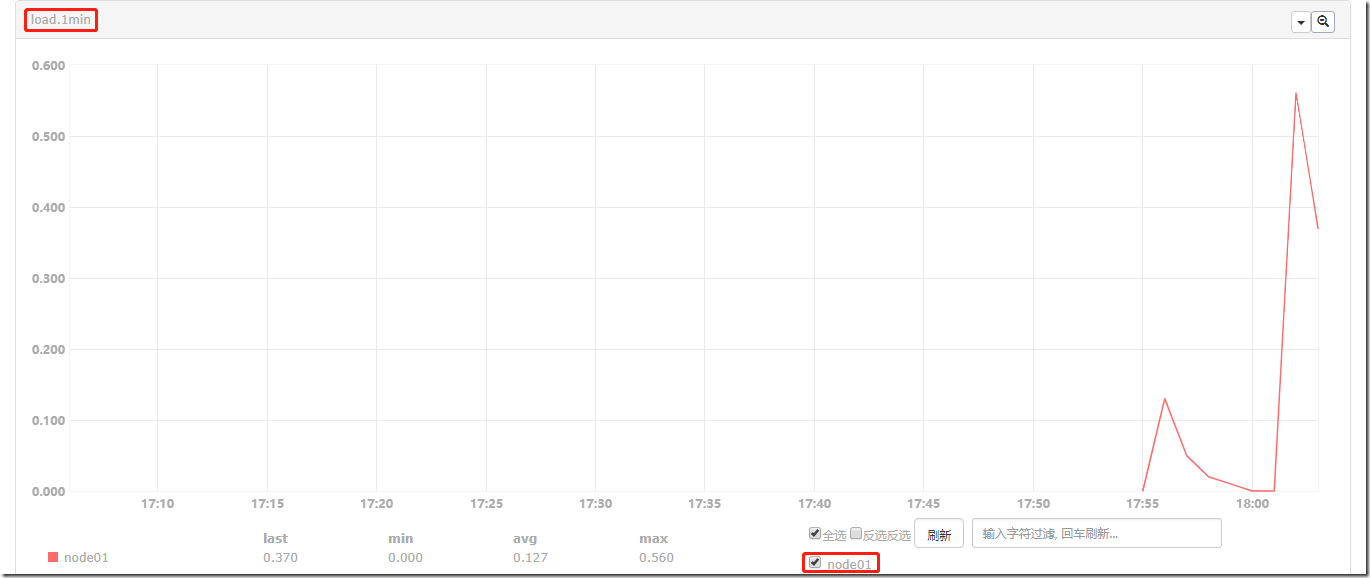
002.Open-Falcon Server部署及Agent监控的更多相关文章
- 运维监控-基于yum的方式部署 Zabbix Agent 4.0 版本
运维监控-基于yum的方式部署 Zabbix Agent 4.0 版本 作者:尹正杰 版权声明:原创作品,谢绝转载!否则将追究法律责任. 上一篇博客我们分享了如何基于yum的方式部署zabbix 4. ...
- SQL Server添加MDW性能监控报表(转载)
10.2 Data Collector与MDW Data Collection功能是SQL SERVER 2005版本提供的数据库监控报表的功能,通过定时地对数据库的语句运行情况,服务器各种资源的监控 ...
- SQL Server添加MDW性能监控报表
10.2 Data Collector与MDW Data Collection功能是SQL SERVER 2005版本提供的数据库监控报表的功能,通过定时地对数据库的语句运行情况,服务器各种资源的监控 ...
- zabbix学习-如何部署一个agent客户端
1. 部署一个agent客户端很简单,比如监控服务器本身 yum install zabbix-agent -y 2.配置文件位置: vim /etc/zabbix/zabbix-agendt.con ...
- 使用Ubuntu系统管理包工具(apt)部署Zabbix企业级监控系统
使用Ubuntu系统管理包工具(apt)部署Zabbix企业级监控系统 作者:尹正杰 版权声明:原创作品,谢绝转载!否则将追究法律责任. Ubuntu系统部署笔记:https://www.cnblo ...
- 部署点评Cat监控项目(转)
原文地址:http://www.bubuko.com/infodetail-986338.html 在项目中监控代码运行的状况,可以采用点评的Cat项目来监控整个项目,但是按照官方的文档来部署cat, ...
- docker 一键安装zabbix server、zabbix agent
基本原理.须知:1.zabbix 分为zabbix server和zabbix agent,其中zabbix server需要web环境,并且其数据存储在独立的数据库中:2.docker是一种容器服务 ...
- 部署点评Cat监控项目
在项目中监控代码运行的状况,可以采用点评的Cat项目来监控整个项目,但是按照官方的文档来部署cat,总会遇到各种问题,讲解的也不够简明清楚,现在用一个单机来部署运行cat监控项目. 首先,到项目的Gi ...
- Zabbix Server 自带模板监控有密码MySQL数据库
Zabbix Server 自带模板监控有密码MySQL数据库 作者:尹正杰 版权声明:原创作品,谢绝转载!否则将追究法律责任. 一.Zabbix-agent端的配置 1>.为数据库设置密码 ...
随机推荐
- Toy Train(贪心)
题目链接:http://codeforces.com/contest/1130/problem/D1 题目大意:给你n个点,然后m条运输任务,然后问你从每个点作为起点是,完成这些运输任务的最小花费?每 ...
- ubuntu下安装intel realsense驱动
在安装之前一定要确保系统是ubuntu 14.04.3 64位! 由于一开始安装的是32位系统,导致在升级内核版本到4.4时各种问题,最终靠重装系统解决. 因为intel给出的测试代码均是在64位14 ...
- Windows下 Robhess SIFT源码配置
Robhess OpenSIFT 源码下载:传送门 为了进一步学习SIFT,选择论文就着代码看,在VS2013.OpenCV2.4.13下新建项目,跑一跑经典之作.由于将代码和Opencv配置好后还会 ...
- Kaggle Titanic补充篇
1.关于年龄Age 除了利用平均数来填充,还可以利用正态分布得到一些随机数来填充,首先得到已知年龄的平均数mean和方差std,然后生成[ mean-std, mean+std ]之间的随机数,然后 ...
- Simulink--MATLAB中的一种可视化仿真工具
Simulink是MATLAB中的一种可视化仿真工具, 是一种基于MATLAB的框图设计环境,是实现动态系统建模.仿真和分析的一个软件包,被广泛应用于线性系统.非线性系统.数字控制及数字信号处理的建 ...
- How to Repair GRUB2 When Ubuntu Won’t Boot
Ubuntu and many other Linux distributions use the GRUB2 boot loader. If GRUB2 breaks—for example, if ...
- phantomjs 解码url
以下为部分代码: var htmlnodeInfo=(allADUrlElements.snapshotItem(i).getAttribute("href").match(/\* ...
- Jenkins中配置selenium测试
Jenkins中配置selenium测试 2015/03/23 第一步在jenkins中配置selenium服务器 第二步工程配置: 第三步:执行构建: 第四步,查看报告:
- 随机森林学习-sklearn
随机森林的Python实现 (RandomForestClassifier) # -*- coding: utf- -*- """ RandomForestClassif ...
- Java中强、软、弱、虚引用
1.强引用(StrongReference) 强引用是使用最普遍的引用.如果一个对象具有强引用,那垃圾回收器绝不会回收它.当内存空间不足,Java虚拟机宁愿抛出OutOfMemoryError错误,使 ...
